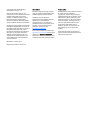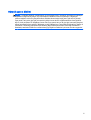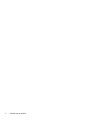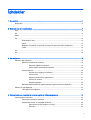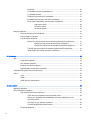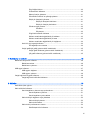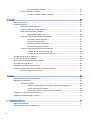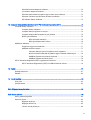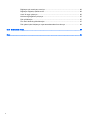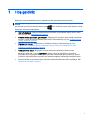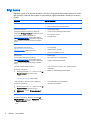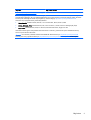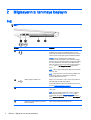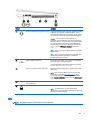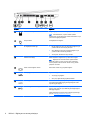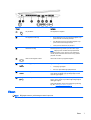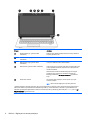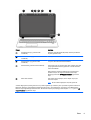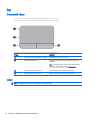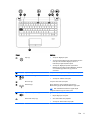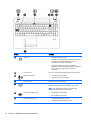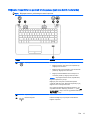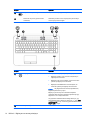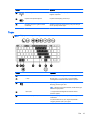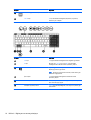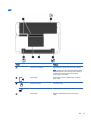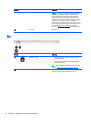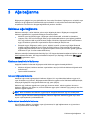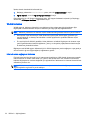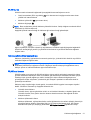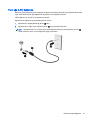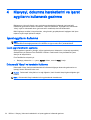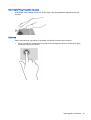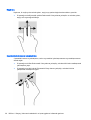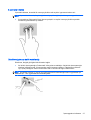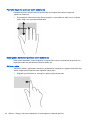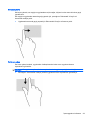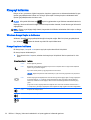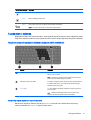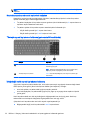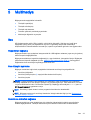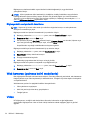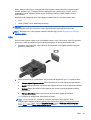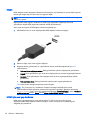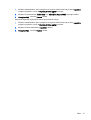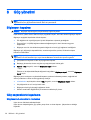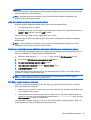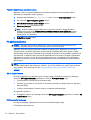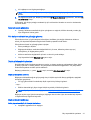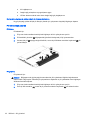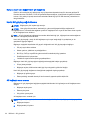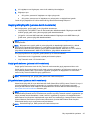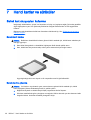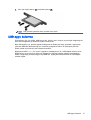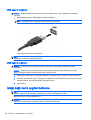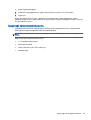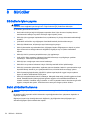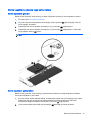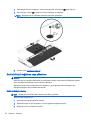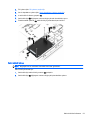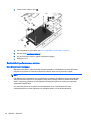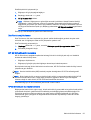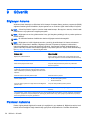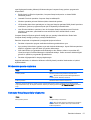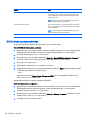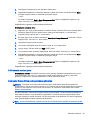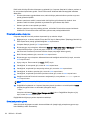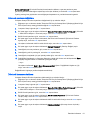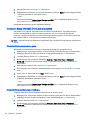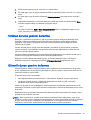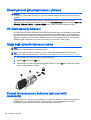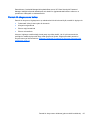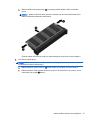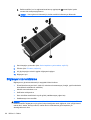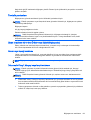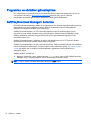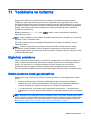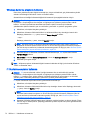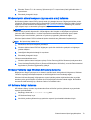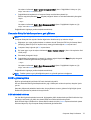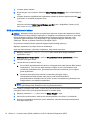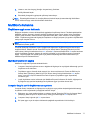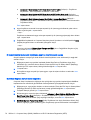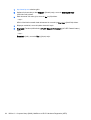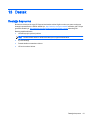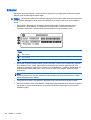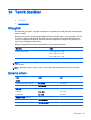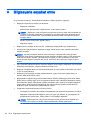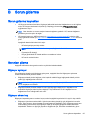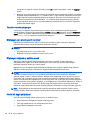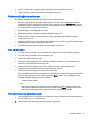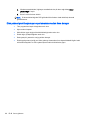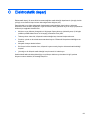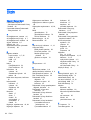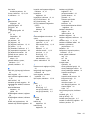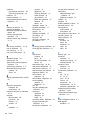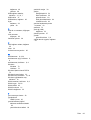Kullanıcı Kılavuzu

© Copyright 2014 Hewlett-Packard
Development Company, L.P.
AMD, Advanced Micro Devices, Inc.
kuruluşunun bir ticari markasıdır. Bluetooth,
sahibinin mülkiyetinde olan bir ticari
markadır ve Hewlett-Packard Company
tarafından lisansla kullanılmaktadır.
Microsoft ve Windows, Microsoft şirketler
grubunun ABD'de tescilli ticari markalarıdır.
Bu belgede yer alan bilgiler önceden haber
verilmeksizin değiştirilebilir. HP ürünleri ve
hizmetlerine ilişkin garantiler, bu ürünler ve
hizmetlerle birlikte gelen açık garanti
beyanlarında belirtilmiştir. Bu belgede yer
alan hiçbir şey ek garanti oluşturacak
şeklinde yorumlanmamalıdır. HP, işbu
belgede yer alan teknik hatalardan veya
yazım hatalarından ya da eksikliklerden
sorumlu tutulamaz.
Birinci Basım: Haziran 2014
Belge Parça Numarası: 763844-141
Ürün bildirimi
Bu kullanıcı kılavuzunda çoğu modelde
ortak olan özellikler anlatılmaktadır. Bazı
özellikler bilgisayarınızda olmayabilir.
Özelliklerin tümü tüm Windows
sürümlerinde mevcut değildir. Windows
işlevlerinin tüm avantajlarından
yararlanabilmek için, bu bilgisayarın
yükseltilmesi ve/veya ayrıca satın alınan
donanım, sürücü ve/veya yazılımlar
gerekebilir. Ayrıntılar için bkz.
http://www.microsoft.com.
En son kullanıcı kılavuzuna erişmek için,
http://www.hp.com/support adresine gidip
ülkenizi seçin. Drivers & Downloads
(Sürücüler ve İndirmeler) bölümünü seçin
ve ardından ekrandaki yönergeleri izleyin.
Yazılım şartları
Bu bilgisayara önceden yüklenmiş herhangi
bir yazılım ürününü yükleyerek,
kopyalayarak, indirerek veya herhangi bir
şekilde kullanarak, HP Son Kullanıcı Lisans
Sözleşmesi'nin (EULA) şartlarına uymayı
kabul etmiş sayılırsınız. Bu lisans şartlarını
kabul etmiyorsanız, yapacağınız tek şey,
satıcınızın geri ödeme politikasına tabi
olmak üzere, kullanılmamış ürünün
tamamını (donanım ve yazılım) tam geri
ödeme almak için 14 gün içinde iade
etmektir.
Daha fazla bilgi almak veya bilgisayarın
fiyatının tamamen iadesini talep etmek için
lütfen satıcınıza başvurun.

Güvenlik uyarısı bildirimi
UYARI! Sıcaklıkla bağlantılı yaralanmaları veya bilgisayarın aşırı ısınmasını önlemek için bilgisayarı
doğrudan kucağınıza koymayın veya havalandırma deliklerinin önünü kapatmayın. Bilgisayarı
yalnızca sağlam ve düz bir yüzeyde kullanın. Bitişikte duran isteğe bağlı yazıcı gibi sert bir yüzeyin
veya yastık, halı ya da giysi gibi yumuşak bir yüzeyin hava akımını engellememesine özen gösterin.
Ayrıca, ürün çalışırken AC bağdaştırıcısının cilde veya yastık, halı ya da giysi gibi yumuşak yüzeylere
temas etmemesine özen gösterin. Bilgisayar ve AC bağdaştırıcısı, International Standard for Safety of
Information Technology Equipment (IEC 60950) (Bilgi Teknolojisi Donatısı Güvenliği Uluslararası
Standardı) tarafından kullanıcının temas edeceği yüzeylerin sıcaklıkları için konan sınırlara uygundur.
iii

iv Güvenlik uyarısı bildirimi

İçindekiler
1 Hoş geldiniz ...................................................................................................................................................... 1
Bilgi bulma ............................................................................................................................................ 2
2 Bilgisayarınızı tanımaya başlayın ..................................................................................................................... 4
Sağ ....................................................................................................................................................... 4
Sol ........................................................................................................................................................ 5
Ekran .................................................................................................................................................... 7
Üst ...................................................................................................................................................... 10
Dokunmatik Yüzey ............................................................................................................. 10
Işıklar ................................................................................................................................. 10
Düğmeler, hoparlörler ve parmak izi okuyucusu (yalnızca belirli modellerde) ................... 13
Tuşlar ................................................................................................................................. 15
Alt ....................................................................................................................................................... 17
Ön ....................................................................................................................................................... 18
3 Ağa bağlanma ................................................................................................................................................. 19
Kablosuz ağa bağlanma ..................................................................................................................... 19
Kablosuz denetimlerini kullanma ....................................................................................... 19
Kablosuz düğmesini kullanma ........................................................................... 19
İşletim sistemi denetimlerini kullanma ............................................................... 19
WLAN kullanma ................................................................................................................. 20
Internet servis sağlayıcısı kullanma .................................................................. 20
WLAN kurma ..................................................................................................... 21
Kablosuz yönlendiriciyi yapılandırma ................................................................ 21
WLAN’ınızı koruma ........................................................................................... 21
WLAN'a bağlanma ............................................................................................ 22
Bluetooth özellikli kablosuz aygıtları kullanma (yalnızca belirli modellerde) ...................... 22
Kablolu bir ağa bağlanma ................................................................................................................... 22
Yerel ağa (LAN) bağlanma ................................................................................................ 23
4 Klavyeyi, dokunma hareketlerini ve işaret aygıtlarını kullanarak gezinme ...................................................... 24
İşaret aygıtlarını kullanma .................................................................................................................. 24
İşaret aygıtı tercihlerini ayarlama ....................................................................................... 24
Dokunmatik Yüzey'i ve hareketleri kullanma ..................................................................... 24
Dokunmatik Yüzey'i kapatma ve açma ............................................................. 25
Dokunma ........................................................................................................... 25
v

Kaydırma ........................................................................................................... 26
2 parmakla kıstırma ve yakınlaştırma ............................................................... 26
2 parmakla tıklatma ........................................................................................... 27
Döndürme (yalnızca belirli modellerde) ............................................................. 27
Parmakla kaydırma (yalnızca belirli modellerde) .............................................. 28
Kenar çekme hareketleri (yalnızca belirli modellerde) ...................................... 28
Sağ kenarı çekme ............................................................................. 28
Sol kenarı çekme .............................................................................. 29
Üst kenarı çekme .............................................................................. 29
Klavyeyi kullanma ............................................................................................................................... 30
Windows kısayol tuşlarını kullanma ................................................................................... 30
Kısayol tuşlarını belirleme .................................................................................................. 30
Tuş takımlarını kullanma .................................................................................................... 31
Katıştırılmış sayısal tuş takımını kullanma (yalnızca belirli modellerde) ........... 31
Katıştırılmış sayısal tuş takımını açma ve kapatma ......................... 31
Katıştırılmış sayısal tuş takımındaki tuş işlevlerini değiştirme .......... 32
Tümleşik sayısal tuş takımını kullanma (yalnızca belirli modellerde) ................ 32
İsteğe bağlı harici sayısal tuş takımını kullanma ............................................... 32
5 Multimedya ...................................................................................................................................................... 33
Ses ..................................................................................................................................................... 33
Hoparlörleri bağlama ......................................................................................................... 33
Ses düzeyini ayarlama ....................................................................................................... 33
Kulaklık ve mikrofon bağlama ............................................................................................ 33
Bilgisayardaki ses işlevlerini denetleme ............................................................................ 34
Web kamerası (yalnızca belirli modellerde) ....................................................................................... 34
Video .................................................................................................................................................. 34
VGA ................................................................................................................................... 35
HDMI .................................................................................................................................. 36
HDMI için sesi yapılandırma .............................................................................................. 36
6 Güç yönetimi ................................................................................................................................................... 38
Bilgisayarı kapatma ............................................................................................................................ 38
Güç seçeneklerini ayarlama ............................................................................................................... 38
Güç tasarrufu durumlarını kullanma .................................................................................. 38
Uyku durumunu başlatma ve bu durumdan çıkma ............................................ 39
Kullanıcının başlattığı Hazırda Bekletme durumunu etkileştirme ve bu
durumdan çıkma ............................................................................................... 39
Güç ölçeri ve güç ayarlarını kullanma ............................................................... 39
Yeniden başlatmada parola koruması ............................................................... 40
Pil gücünü kullanma ........................................................................................................... 40
vi

Ek pil bilgileri bulma .......................................................................................... 40
Pil Denetimi'ni kullanma .................................................................................... 40
Kalan pil şarjını gösterme .................................................................................. 41
Pilin kullanım süresini en yükseğe çıkarma ...................................................... 41
Düşük pil düzeylerini yönetme .......................................................................... 41
Düşük pil düzeylerini belirleme ......................................................... 41
Düşük pil düzeyini çözümleme ......................................................... 41
Pili takma veya çıkarma .................................................................................... 42
Pili takma .......................................................................................... 42
Pili çıkarma ....................................................................................... 42
Pil gücünü tasarruflu kullanma .......................................................................... 43
Kullanıcı tarafından değiştirilebilir pili saklama .................................................. 43
Kullanıcı tarafından değiştirilebilir pili atma ....................................................... 43
Kullanıcı tarafından değiştirilebilir pili değiştirme .............................................. 44
Harici AC güç kaynağı kullanma ........................................................................................ 44
AC bağdaştırıcısını sınama ............................................................................... 44
Geçişli grafik/çift grafik (yalnızca belirli modellerde) .......................................................... 45
Geçişli grafik kullanma (yalnızca belirli modellerde) ......................................... 45
Çift grafik kullanma (yalnızca belirli modellerde) ............................................... 45
7 Harici kartlar ve sürücüler ............................................................................................................................... 46
Bellek kart okuyucuları kullanma ........................................................................................................ 46
Bellek kartı takma .............................................................................................................. 46
Bellek kartını çıkarma ........................................................................................................ 46
USB aygıtı kullanma ........................................................................................................................... 47
USB aygıtını bağlama ........................................................................................................ 48
USB aygıtını çıkarma ......................................................................................................... 48
İsteğe bağlı harici aygıtlar kullanma ................................................................................................... 48
İsteğe bağlı harici sürücüleri kullanma ............................................................................... 49
8 Sürücüler ......................................................................................................................................................... 50
Sürücülerle işlem yapma .................................................................................................................... 50
Sabit sürücüleri kullanma ................................................................................................................... 50
Servis kapaklarını çıkarma veya yerine takma .................................................................. 51
Servis kapaklarını çıkarma ................................................................................ 51
Servis kapaklarını yerine takma ........................................................................ 51
Sabit sürücüyü değiştirme veya yükseltme ........................................................................ 52
Sabit sürücüyü çıkarma ..................................................................................... 52
Sabit sürücü takma ........................................................................................... 53
Sabit sürücü performansını artırma ................................................................................... 54
Disk Birleştiricisi’ni kullanma ............................................................................. 54
vii

Disk Temizleme'yi kullanma .............................................................................. 55
HP 3D DriveGuard'ı kullanma ............................................................................................ 55
HP 3D DriveGuard durumunu belirleme ........................................................... 55
9 Güvenlik .......................................................................................................................................................... 56
Bilgisayarı koruma .............................................................................................................................. 56
Parolaları kullanma ............................................................................................................................. 56
Windows'da parola oluşturma ............................................................................................ 57
Computer Setup'ta parolalar oluşturma ............................................................................. 57
BIOS yönetici parolasını yönetme ..................................................................................... 58
BIOS yönetici parolası girme ............................................................................. 59
Computer Setup DriveLock parolasını yönetme ................................................................ 59
DriveLock parolası oluşturma ............................................................................ 60
DriveLock parolası girme .................................................................................. 60
DriveLock parolasını değiştirme ........................................................................ 61
DriveLock korumasını kaldırma ......................................................................... 61
Computer Setup Otomatik DriveLock’u kullanma .............................................................. 62
Otomatik DriveLock parolasını girme ................................................................ 62
Otomatik DriveLock korumasını kaldırma ......................................................... 62
Virüsten koruma yazılımı kullanma .................................................................................................... 63
Güvenlik duvarı yazılımı kullanma ...................................................................................................... 63
Önemli güvenlik güncelleştirmelerini yükleme .................................................................................... 64
HP Client Security kullanımı ............................................................................................................... 64
İsteğe bağlı güvenlik kablosunu takma .............................................................................................. 64
Parmak izi okuyucusunu kullanma (yalnızca belirli modellerde) ........................................................ 64
Parmak izi okuyucusunu bulma ......................................................................................... 65
10 Bakım ............................................................................................................................................................ 66
Bellek modülleri ekleme veya değiştirme ........................................................................................... 66
Bilgisayarınızı temizleme .................................................................................................................... 68
Temizlik yordamları ............................................................................................................ 69
Ekranı temizleme (All-in-One Ürünler veya Dizüstü Bilgisayarlar) .................... 69
Yanları veya kapağı temizleme ......................................................................... 69
Dokunmatik Yüzey’i, klavyeyi veya fareyi temizleme ........................................ 69
Programları ve sürücüleri güncelleştirme ........................................................................................... 70
SoftPaq Download Manager'ı kullanma ............................................................................................. 70
11 Yedekleme ve kurtarma ................................................................................................................................ 71
Bilgilerinizi yedekleme ........................................................................................................................ 71
Sistem kurtarma işlemi gerçekleştirme ............................................................................................... 71
viii

Windows kurtarma araçlarını kullanma .............................................................................. 72
f11 kurtarma araçlarını kullanma ....................................................................................... 72
Windows işletim sistemi medyasını (ayrıca satın alınır) kullanma ..................................... 73
Windows Yenileme veya Windows Sıfırlama'yı kullanma .................................................. 73
HP Software Setup'ı kullanma ........................................................................................... 73
12 Computer Setup (BIOS), MultiBoot ve HP PC Hardware Diagnostics (UEFI) .............................................. 74
Computer Setup'ı kullanma ................................................................................................................ 74
Computer Setup'ı başlatma ............................................................................................... 74
Computer Setup'ta gezinme ve seçme .............................................................................. 74
Computer Setup'ta fabrika ayarlarını geri yükleme ............................................................ 75
BIOS'u güncelleştirme ....................................................................................................... 75
BIOS sürümünü belirleme ................................................................................. 75
BIOS güncelleştirmesini indirme ....................................................................... 76
MultiBoot'u kullanma .......................................................................................................................... 77
Önyükleme aygıtı sırası hakkında ..................................................................................... 77
MultiBoot tercihlerini seçme ............................................................................................... 77
Computer Setup'ta yeni bir önyükleme sırası ayarlama .................................... 77
f9 komut istemini kullanarak önyükleme aygıtını dinamik olarak seçme ........... 78
MultiBoot Express komut istemi oluşturma ....................................................... 78
MultiBoot Express tercihlerini girme .................................................................. 79
HP PC Hardware Diagnostics (UEFI) uygulamasını kullanma ........................................................... 79
HP PC Hardware Diagnostics'i (UEFI) bir USB sürücüsüne indirme ................................. 79
13 Destek ........................................................................................................................................................... 81
Desteğe başvurma ............................................................................................................................. 81
Etiketler .............................................................................................................................................. 82
14 Teknik özellikler ............................................................................................................................................ 83
Giriş gücü ........................................................................................................................................... 83
Çalışma ortamı ................................................................................................................................... 83
Ek A Bilgisayarla seyahat etme ......................................................................................................................... 84
Ek B Sorun giderme ........................................................................................................................................... 85
Sorun giderme kaynakları .................................................................................................................. 85
Sorunları çözme ................................................................................................................................. 85
Bilgisayar açılmıyor ............................................................................................................ 85
Bilgisayar ekranı boş ......................................................................................................... 85
Yazılım normal çalışmıyor ................................................................................................. 86
ix

Bilgisayar açık ancak yanıt vermiyor ................................................................................. 86
Bilgisayar olağandışı şekilde sıcak .................................................................................... 86
Harici bir aygıt çalışmıyor .................................................................................................. 86
Kablosuz ağ bağlantısı çalışmıyor ..................................................................................... 87
Disk yürütülmüyor .............................................................................................................. 87
Film harici ekranda görüntülenmiyor .................................................................................. 87
Disk yakma işlemi başlamıyor veya tamamlanmadan önce duruyor ................................. 88
Ek C Elektrostatik deşarj .................................................................................................................................... 89
Dizin .................................................................................................................................................................... 90
x

1 Hoş geldiniz
Bilgisayarı kurup kaydettirdikten sonra, aşağıdaki adımları gerçekleştirmeniz önemlidir:
İPUCU: Açık bir uygulamadan veya Windows masaüstünden bilgisayarın Başlangıç ekranına hızla
geri dönmek için klavyenizdeki Windows tuşuna
basın. Windows tuşuna tekrar basmak, önceki
ekrana geri dönmenizi sağlayacaktır.
●
Internet'e bağlanın—Internet'e bağlanabilmek için kablolu veya kablosuz ağınızı kurun. Daha
fazla bilgi için, bkz.
Ağa bağlanma, sayfa 19.
●
Virüsten koruma yazılımınızı güncelleştirin—Bilgisayarınızı virüslerin neden olduğu zararlardan
koruyun. Yazılım bilgisayara önceden yüklenmiştir. Daha fazla bilgi için, bkz.
Virüsten koruma
yazılımı kullanma, sayfa 63.
●
Bilgisayarınızı tanıyın—Bilgisayarınızın özelliklerini öğrenin. Daha fazla bilgi için, bkz.
Bilgisayarınızı tanımaya başlayın, sayfa 4 ve Klavyeyi, dokunma hareketlerini ve işaret
aygıtlarını kullanarak gezinme, sayfa 24.
●
Yüklü yazılımları bulun—Bilgisayara önceden yüklenmiş yazılımların listesine erişin:
Başlangıç ekranında u yazın, Uygulamalar'ı tıklatın, sonra da görüntülenen seçenekler
arasından seçin. Bilgisayarla birlikte gelen yazılımları kullanmayla ilgili ayrıntılar için, yazılım
üreticisinin yazılımla birlikte veya kendi web sitesinde sağlamış olabileceği yönergelere bakın.
●
Kurtarma diskleri veya kurtarma flash sürücüsü oluşturarak sabit sürücünüzü yedekleyin. Bkz.
Yedekleme ve kurtarma, sayfa 71.
1

Bilgi bulma
Bilgisayarı açmak ve bu kılavuzu bulmak için
Kurulum Yönergeleri
posterini zaten kullandınız. Ürünle
ilgili ayrıntıları, kullanıma ilişkin bilgileri ve daha fazlasını sağlayan kaynakları bulmak için bu tabloyu
kullanın.
Kaynaklar Bilgi verilen konular
Kurulum Yönergeleri
posteri
●
Bilgisayarın nasıl kurulacağı
●
Bilgisayar bileşenlerini belirleme yardımı
HP Support Assistant
HP Support Assistant'a erişmek için, Başlangıç
ekranından HP Support Assistant uygulamasını seçin.
En son kullanıcı kılavuzuna erişmek için,
http://www.hp.com/support adresine gidip ülkenizi
seçin. Drivers & Downloads (Sürücüler ve İndirmeler)
bölümünü seçin ve ardından ekrandaki yönergeleri
izleyin.
●
İşletim sistemi bilgileri
●
Yazılım, sürücü ve BIOS güncelleştirmeleri
●
Sorun giderme araçları
●
Desteğe ulaşma
Dünya genelinde destek
Kendi dilinizde destek almak için
http://welcome.hp.com/country/us/en/
wwcontact_us.html adresini ziyaret edin.
●
Bir HP teknisyeniyle çevrimiçi sohbet
●
E-posta desteği
●
Destek telefonu numaraları
●
HP servis merkezlerinin yerleri
HP web sitesi
En son kullanıcı kılavuzuna erişmek için,
http://www.hp.com/support adresine gidip ülkenizi
seçin. Drivers & Downloads (Sürücüler ve İndirmeler)
bölümünü seçin ve ardından ekrandaki yönergeleri
izleyin.
●
Destek bilgileri
●
Parça sipariş etme ve ek bilgi bulma
●
Aygıtta kullanılabilen aksesuarlar
Güvenlik ve Rahat Kullanım Kılavuzu
Bu kılavuza erişmek için:
▲
Başlangıç ekranında destek yazın, sonra da HP
Support Assistant uygulamasını seçin.
– veya –
http://www.hp.com/ergo adresine gidin.
●
Doğru iş istasyonu kurulumu, duruş, sağlık ve çalışma
alışkanlıkları
●
Elektrik ve mekanikle ilgili güvenlik bilgileri.
Yasal Düzenleme, Güvenlik ve Çevre Bildirimleri
Bu kılavuza erişmek için:
1. Başlangıç ekranında destek yazın, sonra da HP
Support Assistant uygulamasını seçin.
2. Bilgisayarım'ı, sonra da Kullanım kılavuzları'nı
seçin.
●
Yasal düzenleme ve güvenlik bilgileri
●
Pili elden çıkarma bilgileri
Sınırlı Garanti
*
Bu kılavuza erişmek için, Başlangıç ekranında HP
Support Assistant uygulamasını, Bilgisayarım'ı, sonra
da Garanti ve hizmetler'i seçin.
– veya –
Garanti bilgileri
2 Bölüm 1 Hoş geldiniz

Kaynaklar Bilgi verilen konular
http://www.hp.com/go/orderdocuments adresine gidin.
*Ürününüz için geçerli açık HP Sınırlı Garantisi'ni bilgisayarınızdaki kullanıcı kılavuzları arasında ve/veya kutuda sağlanan
CD'de/DVD'de bulabilirsiniz. HP, bazı ülkelerde/bölgelerde, kutuya basılı bir HP Sınırlı Garantisi eklemiş olabilir. Garantinin
basılı biçimde verilmediği bazı ülkeler veya bölgeler için, basılı bir kopyayı
http://www.hp.com/go/orderdocuments
adresinden veya aşağıdaki adrese yazarak isteyebilirsiniz:
●
Kuzey Amerika: Hewlett-Packard, MS POD, 11311 Chinden Blvd., Boise, ID 83714, ABD
●
Avrupa, Ortadoğu, Afrika: Hewlett-Packard, POD, Via G. Di Vittorio, 9, 20063, Cernusco s/Naviglio (MI), İtalya
●
Asya Pasifik: Hewlett-Packard, POD, P.O. Box 200, Alexandra Post Office, Singapur 911507
Garantinizin basılı kopyasını talep ederken lütfen ürününüzün numarasını, garanti süresini (servis etiketinizde bulunur),
adınızı ve posta adresinizi de belirtin.
ÖNEMLİ: HP ürününüzü yukarıdaki adreslere iade ETMEYİN. ABD'de destek için,
http://www.hp.com/go/contactHP
adresine gidin. Dünya genelinde destek için,
http://welcome.hp.com/country/us/en/wwcontact_us.html adresine gidin.
Bilgi bulma 3

2 Bilgisayarınızı tanımaya başlayın
Sağ
NOT: Bilgisayarınıza en çok benzeyen resme başvurun.
Bileşen Açıklama
(1)
Ses çıkış (kulaklık)/Ses giriş (mikrofon) jakı İsteğe bağlı elektrikli stereo hoparlörler, kulaklıklar, kulak içi
kulaklıklar veya mikrofonlu kulaklıklar bağlanır. Ayrıca,
isteğe bağlı bir kulaklık mikrofonu bağlanır. Bu jak, sadece
mikrofon içeren isteğe bağlı aygıtları desteklememektedir.
UYARI! Kişisel yaralanma riskini azaltmak için,
kulaklıkları, kulak içi kulaklıkları veya mikrofonlu kulaklığı
takmadan önce ses düzeyini ayarlayın. Ek güvenlik bilgileri
için
Yasal Düzenleme, Güvenlik ve Çevre Bildirimleri
'ne
bakın. Bu kılavuza erişmek için, Başlangıç ekranındayken
destek yazın ve HP Support Assistant uygulamasını
seçin.
NOT: Jaka bir aygıt bağlandığında bilgisayar hoparlörleri
devre dışı kalır.
NOT: Aygıt kablosunun, hem ses çıkışını (kulaklık) hem
de ses girişini (mikrofon) destekleyen 4 iletkenli bir
konektör olduğundan emin olun.
(2)
USB 2.0 bağlantı noktaları (2) Klavye, fare, harici sürücü, yazıcı, tarayıcı veya USB hub
gibi isteğe bağlı bir USB aygıtı bağlanır.
Çeşitli USB bağlantı noktası türleri hakkında ayrıntılı bilgi
için, bkz.
USB aygıtı kullanma, sayfa 47.
(3) Optik sürücü (yalnızca belirli modellerde) Bilgisayar modelinize bağlı olarak, optik disk okur ve optik
diske yazar.
NOT: Disk uyumluluğu bilgileri için, Yardım ve Destek
web sayfasına gidin (bkz.
Bilgi bulma, sayfa 2). Web
sayfasındaki yönergeleri izleyerek bilgisayar modelinizi
seçin. Destek ve Sürücüler'i seçin, sonra da Ürün Bilgileri'ni
seçin.
(4) Optik sürücü çıkarma düğmesi (yalnızca
belirli modellerde)
Optik sürücü disk tepsisini serbest bırakır.
4 Bölüm 2 Bilgisayarınızı tanımaya başlayın

Bileşen Açıklama
(1)
Ses çıkış (kulaklık)/Ses giriş (mikrofon) jakı İsteğe bağlı elektrikli stereo hoparlörler, kulaklıklar, kulak içi
kulaklıklar veya mikrofonlu kulaklıklar bağlanır. Ayrıca,
isteğe bağlı bir kulaklık mikrofonu bağlanır. Bu jak, sadece
mikrofon içeren isteğe bağlı aygıtları desteklememektedir.
UYARI! Kişisel yaralanma riskini azaltmak için,
kulaklıkları, kulak içi kulaklıkları veya mikrofonlu kulaklığı
takmadan önce ses düzeyini ayarlayın. Ek güvenlik bilgileri
için
Yasal Düzenleme, Güvenlik ve Çevre Bildirimleri
'ne
bakın. Bu kılavuza erişmek için, Başlangıç ekranındayken
destek yazın ve HP Support Assistant uygulamasını
seçin.
NOT: Jaka bir aygıt bağlandığında bilgisayar hoparlörleri
devre dışı kalır.
NOT: Aygıt kablosunun, hem ses çıkışını (kulaklık) hem
de ses girişini (mikrofon) destekleyen 4 iletkenli bir
konektör olduğundan emin olun.
(2)
USB 2.0 bağlantı noktaları (2) Klavye, fare, harici sürücü, yazıcı, tarayıcı veya USB hub
gibi isteğe bağlı bir USB aygıtı bağlanır.
Çeşitli USB bağlantı noktası türleri hakkında ayrıntılı bilgi
için, bkz.
USB aygıtı kullanma, sayfa 47.
(3) Optik sürücü (yalnızca belirli modellerde) Bilgisayar modelinize bağlı olarak, optik disk okur ve optik
diske yazar.
NOT: Disk uyumluluğu bilgileri için, Yardım ve Destek
web sayfasına gidin (bkz.
Bilgi bulma, sayfa 2). Web
sayfasındaki yönergeleri izleyerek bilgisayar modelinizi
seçin. Destek ve Sürücüler'i seçin, sonra da Ürün Bilgileri'ni
seçin.
(4) Optik sürücü çıkarma düğmesi (yalnızca
belirli modellerde)
Optik sürücü disk tepsisini serbest bırakır.
(5)
Güvenlik kablosu yuvası İsteğe bağlı güvenlik kablosunu bilgisayara bağlar.
NOT: Güvenlik kablosu, caydırıcı olacak şekilde
tasarlanmıştır; ancak bilgisayarın hatalı kullanılmasını veya
çalınmasını engelleyemeyebilir.
Sol
NOT: Bilgisayarınıza en çok benzeyen resme başvurun.
Sol 5

Bileşen Açıklama
(1)
Güvenlik kablosu yuvası İsteğe bağlı güvenlik kablosunu bilgisayara bağlar.
NOT: Güvenlik kablosu, caydırıcı olacak şekilde
tasarlanmıştır; ancak bilgisayarın hatalı kullanılmasını veya
çalınmasını engelleyemeyebilir.
(2)
Güç konektörü AC bağdaştırıcısı bağlanır.
(3) AC bağdaştırıcısı/Pil ışığı
●
Beyaz: Bilgisayar harici güç kaynağına bağlıdır ve pil
yüzde 90 ila 99 oranında şarj olmuştur.
●
Sarı: Bilgisayar harici güç kaynağına bağlıdır ve pil
yüzde 0 ila 89 oranında şarj olmuştur.
●
Yanmıyorsa: Pil tamamen şarj olmuştur.
(4) Havalandırma deliği Dahili bileşenlerin soğutulması için hava akımı sağlar.
NOT: Bilgisayar fanı otomatik olarak çalışarak dahili
bileşenleri soğutur ve aşırı ısınmayı önler. Dahili fanın
normal çalışma sırasında zaman zaman durup yeniden
çalışması normaldir.
(5)
Harici monitör bağlantı noktası Harici VGA monitör veya projektör bağlanır.
(6)
RJ-45 (ağ) jakı/ışıkları Ağ kablosu bağlanır.
●
Yeşil (sağ): Ağ bağlıdır.
●
Sarı (sol): Ağda etkinlik gerçekleşmektedir.
(7)
HDMI bağlantı noktası Yüksek tanımlı televizyon, uyumlu dijital veya ses bileşeni
veya yüksek hızlı HDMI aygıtı gibi isteğe bağlı bir video
veya ses aygıtı bağlanır.
(8)
USB 3.0 bağlantı noktaları (2) Her bir USB 3.0 bağlantı noktasına, klavye, fare, harici
sürücü, yazıcı, tarayıcı veya USB hub gibi isteğe bağlı bir
USB aygıtı bağlanır.
Çeşitli USB bağlantı noktası türleri hakkında ayrıntılı bilgi
için, bkz.
USB aygıtı kullanma, sayfa 47.
6 Bölüm 2 Bilgisayarınızı tanımaya başlayın

Bileşen Açıklama
(1)
Güç konektörü AC bağdaştırıcısı bağlanır.
(2) AC bağdaştırıcısı/Pil ışığı
●
Beyaz: Bilgisayar harici güç kaynağına bağlıdır ve pil
yüzde 90 ila 99 oranında şarj olmuştur.
●
Sarı: Bilgisayar harici güç kaynağına bağlıdır ve pil
yüzde 0 ila 89 oranında şarj olmuştur.
●
Yanmıyorsa: Pil tamamen şarj olmuştur.
(3) Havalandırma deliği Dahili bileşenlerin soğutulması için hava akımı sağlar.
NOT: Bilgisayar fanı otomatik olarak çalışarak dahili
bileşenleri soğutur ve aşırı ısınmayı önler. Dahili fanın
normal çalışma sırasında zaman zaman durup yeniden
çalışması normaldir.
(4)
Harici monitör bağlantı noktası Harici VGA monitör veya projektör bağlanır.
(5)
RJ-45 (ağ) jakı/ışıkları Ağ kablosu bağlanır.
●
Yeşil (sağ): Ağ bağlıdır.
●
Sarı (sol): Ağda etkinlik gerçekleşmektedir.
(6)
HDMI bağlantı noktası Yüksek tanımlı televizyon, uyumlu dijital veya ses bileşeni
veya yüksek hızlı HDMI aygıtı gibi isteğe bağlı bir video
veya ses aygıtı bağlanır.
(7)
USB 3.0 bağlantı noktaları (2) Her bir USB 3.0 bağlantı noktasına, klavye, fare, harici
sürücü, yazıcı, tarayıcı veya USB hub gibi isteğe bağlı bir
USB aygıtı bağlanır.
Çeşitli USB bağlantı noktası türleri hakkında ayrıntılı bilgi
için, bkz.
USB aygıtı kullanma, sayfa 47.
Ekran
NOT: Bilgisayarınıza en çok benzeyen resme başvurun.
Ekran 7

Bileşen Açıklama
(1) WLAN antenleri (2)* (yalnızca belirli
modellerde)
Kablosuz yerel ağlarla (WLAN) iletişim kurmak için kablosuz
sinyaller gönderir ve alır.
(2) Dahili mikrofonlar (2) (yalnızca belirli
modellerde)
Ses kaydeder.
(3) Web kamerası ışığı (yalnızca belirli
modellerde)
Yanıyorsa: Web kamerası kullanılmaktadır.
(4) Web kamerası (yalnızca belirli modellerde) Video kaydı yapar ve fotoğraf çeker. Bazı modeller video akışı
yoluyla görüntülü konferans yapmanıza ve sohbet etmenize
olanak tanımaktadır.
Web kamerasını kullanma hakkında bilgi için HP Support
Assistant'a erişin. HP Support Assistant'a erişmek için,
Başlangıç ekranından HP Support Assistant uygulamasını
seçin.
(5) Dahili ekran anahtarı Güç açıkken ekran kapalıysa, ekranı kapatır veya Uyku
durumunu başlatır.
NOT: Ekran anahtarı bilgisayarın dışından görünmez.
*Antenler bilgisayarın dışından görünmez. En iyi iletimi sağlamak için antenlerin yakın çevresinde engel bulunmamasına
dikkat edin. Kablosuz yasal düzenleme bildirimlerini görmek için,
Yasal Düzenleme, Güvenlik ve Çevre Bildirimleri
'nin
ülkenizle veya bölgenizle ilgili bölümüne bakın. Bu kılavuza erişmek için, Başlangıç ekranındayken destek yazın ve HP
Support Assistant uygulamasını seçin.
8 Bölüm 2 Bilgisayarınızı tanımaya başlayın

Bileşen Açıklama
(1) WLAN antenleri (2)* (yalnızca belirli
modellerde)
Kablosuz yerel ağlarla (WLAN) iletişim kurmak için kablosuz
sinyaller gönderir ve alır.
(2) Dahili mikrofonlar (2) (yalnızca belirli
modellerde)
Ses kaydeder.
(3) Web kamerası ışığı (yalnızca belirli
modellerde)
Yanıyorsa: Web kamerası kullanılmaktadır.
(4) Web kamerası (yalnızca belirli modellerde) Video kaydı yapar ve fotoğraf çeker. Bazı modeller video akışı
yoluyla görüntülü konferans yapmanıza ve sohbet etmenize
olanak tanımaktadır.
Web kamerasını kullanma hakkında bilgi için HP Support
Assistant'a erişin. HP Support Assistant'a erişmek için,
Başlangıç ekranından HP Support Assistant uygulamasını
seçin.
(5) Dahili ekran anahtarı Güç açıkken ekran kapalıysa, ekranı kapatır veya Uyku
durumunu başlatır.
NOT: Ekran anahtarı bilgisayarın dışından görünmez.
*Antenler bilgisayarın dışından görünmez. En iyi iletimi sağlamak için antenlerin yakın çevresinde engel bulunmamasına
dikkat edin. Kablosuz yasal düzenleme bildirimlerini görmek için,
Yasal Düzenleme, Güvenlik ve Çevre Bildirimleri
'nin
ülkenizle veya bölgenizle ilgili bölümüne bakın. Bu kılavuza erişmek için, Başlangıç ekranındayken destek yazın ve HP
Support Assistant uygulamasını seçin.
Ekran 9

Üst
Dokunmatik Yüzey
Bileşen Açıklama
(1) Dokunmatik Yüzey açma/kapatma düğmesi Dokunmatik Yüzey'i açar ve kapatır.
(2) Dokunmatik Yüzey alanı İşaretçiyi hareket ettirir ve ekrandaki öğeleri seçer veya
etkinleştirir.
NOT: Dokunmatik Yüzey, kenar çekme hareketlerini de
destekler. Daha fazla bilgi için, bkz.
Kenar çekme
hareketleri (yalnızca belirli modellerde), sayfa 28.
(3) Sol Dokunmatik Yüzey düğmesi Harici fare üzerindeki sol düğme gibi işlev görür.
(4) Sağ Dokunmatik Yüzey düğmesi Harici fare üzerindeki sağ düğme gibi işlev görür.
Işıklar
NOT: Bilgisayarınıza en çok benzeyen resme başvurun.
10 Bölüm 2 Bilgisayarınızı tanımaya başlayın
Sayfa yükleniyor...
Sayfa yükleniyor...
Sayfa yükleniyor...
Sayfa yükleniyor...
Sayfa yükleniyor...
Sayfa yükleniyor...
Sayfa yükleniyor...
Sayfa yükleniyor...
Sayfa yükleniyor...
Sayfa yükleniyor...
Sayfa yükleniyor...
Sayfa yükleniyor...
Sayfa yükleniyor...
Sayfa yükleniyor...
Sayfa yükleniyor...
Sayfa yükleniyor...
Sayfa yükleniyor...
Sayfa yükleniyor...
Sayfa yükleniyor...
Sayfa yükleniyor...
Sayfa yükleniyor...
Sayfa yükleniyor...
Sayfa yükleniyor...
Sayfa yükleniyor...
Sayfa yükleniyor...
Sayfa yükleniyor...
Sayfa yükleniyor...
Sayfa yükleniyor...
Sayfa yükleniyor...
Sayfa yükleniyor...
Sayfa yükleniyor...
Sayfa yükleniyor...
Sayfa yükleniyor...
Sayfa yükleniyor...
Sayfa yükleniyor...
Sayfa yükleniyor...
Sayfa yükleniyor...
Sayfa yükleniyor...
Sayfa yükleniyor...
Sayfa yükleniyor...
Sayfa yükleniyor...
Sayfa yükleniyor...
Sayfa yükleniyor...
Sayfa yükleniyor...
Sayfa yükleniyor...
Sayfa yükleniyor...
Sayfa yükleniyor...
Sayfa yükleniyor...
Sayfa yükleniyor...
Sayfa yükleniyor...
Sayfa yükleniyor...
Sayfa yükleniyor...
Sayfa yükleniyor...
Sayfa yükleniyor...
Sayfa yükleniyor...
Sayfa yükleniyor...
Sayfa yükleniyor...
Sayfa yükleniyor...
Sayfa yükleniyor...
Sayfa yükleniyor...
Sayfa yükleniyor...
Sayfa yükleniyor...
Sayfa yükleniyor...
Sayfa yükleniyor...
Sayfa yükleniyor...
Sayfa yükleniyor...
Sayfa yükleniyor...
Sayfa yükleniyor...
Sayfa yükleniyor...
Sayfa yükleniyor...
Sayfa yükleniyor...
Sayfa yükleniyor...
Sayfa yükleniyor...
Sayfa yükleniyor...
Sayfa yükleniyor...
Sayfa yükleniyor...
Sayfa yükleniyor...
Sayfa yükleniyor...
Sayfa yükleniyor...
Sayfa yükleniyor...
Sayfa yükleniyor...
Sayfa yükleniyor...
Sayfa yükleniyor...
-
 1
1
-
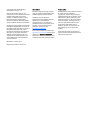 2
2
-
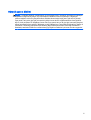 3
3
-
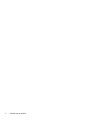 4
4
-
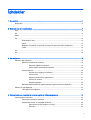 5
5
-
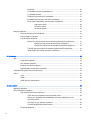 6
6
-
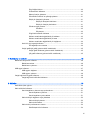 7
7
-
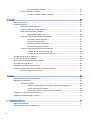 8
8
-
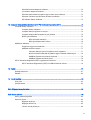 9
9
-
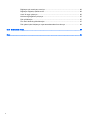 10
10
-
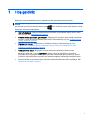 11
11
-
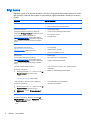 12
12
-
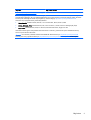 13
13
-
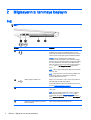 14
14
-
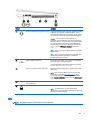 15
15
-
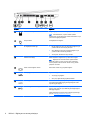 16
16
-
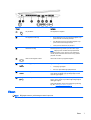 17
17
-
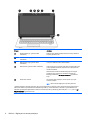 18
18
-
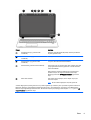 19
19
-
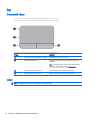 20
20
-
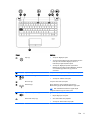 21
21
-
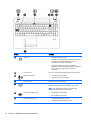 22
22
-
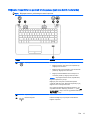 23
23
-
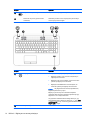 24
24
-
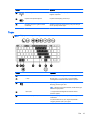 25
25
-
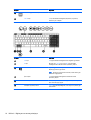 26
26
-
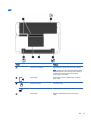 27
27
-
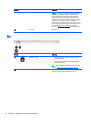 28
28
-
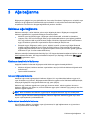 29
29
-
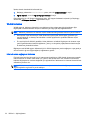 30
30
-
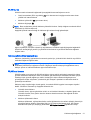 31
31
-
 32
32
-
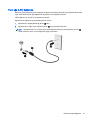 33
33
-
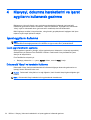 34
34
-
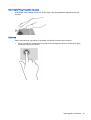 35
35
-
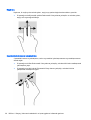 36
36
-
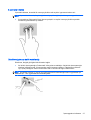 37
37
-
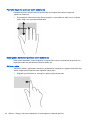 38
38
-
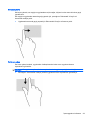 39
39
-
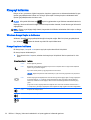 40
40
-
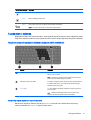 41
41
-
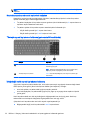 42
42
-
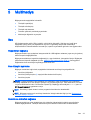 43
43
-
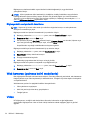 44
44
-
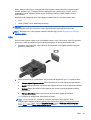 45
45
-
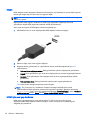 46
46
-
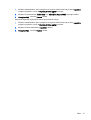 47
47
-
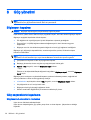 48
48
-
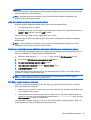 49
49
-
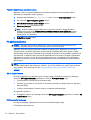 50
50
-
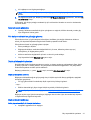 51
51
-
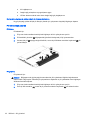 52
52
-
 53
53
-
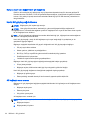 54
54
-
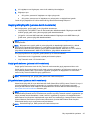 55
55
-
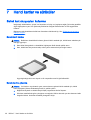 56
56
-
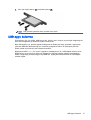 57
57
-
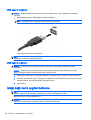 58
58
-
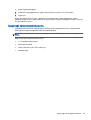 59
59
-
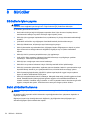 60
60
-
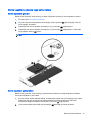 61
61
-
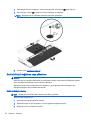 62
62
-
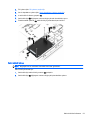 63
63
-
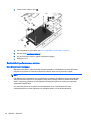 64
64
-
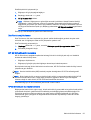 65
65
-
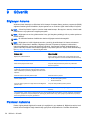 66
66
-
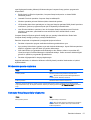 67
67
-
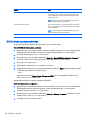 68
68
-
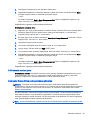 69
69
-
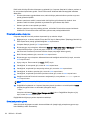 70
70
-
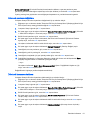 71
71
-
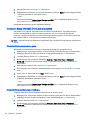 72
72
-
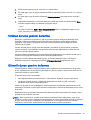 73
73
-
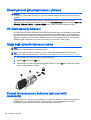 74
74
-
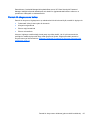 75
75
-
 76
76
-
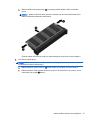 77
77
-
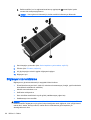 78
78
-
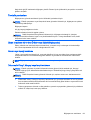 79
79
-
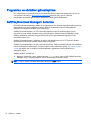 80
80
-
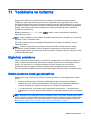 81
81
-
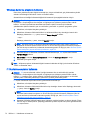 82
82
-
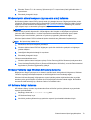 83
83
-
 84
84
-
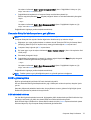 85
85
-
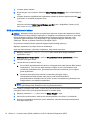 86
86
-
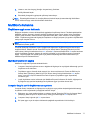 87
87
-
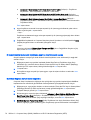 88
88
-
 89
89
-
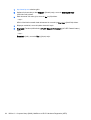 90
90
-
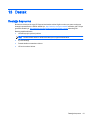 91
91
-
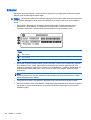 92
92
-
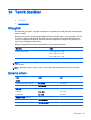 93
93
-
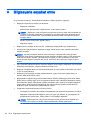 94
94
-
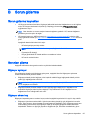 95
95
-
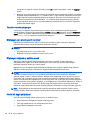 96
96
-
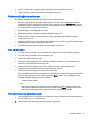 97
97
-
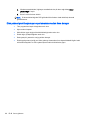 98
98
-
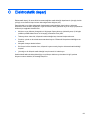 99
99
-
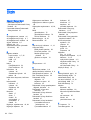 100
100
-
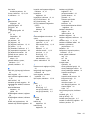 101
101
-
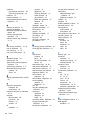 102
102
-
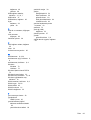 103
103
HP ProBook 445 G2 Notebook PC Kullanici rehberi
- Tip
- Kullanici rehberi
- Bu kılavuz aynı zamanda aşağıdakiler için de uygundur:
İlgili makaleler
-
HP EliteBook 850 G2 Notebook PC Kullanici rehberi
-
HP ZBook 15 G2 Mobile Workstation (ENERGY STAR) Kullanici rehberi
-
HP ZBook 15 Base Model Mobile Workstation Kullanici rehberi
-
HP ZBook 17 G2 Base Model Mobile Workstation Kullanici rehberi
-
HP EliteBook Revolve 810 G3 Tablet Kullanici rehberi
-
HP EliteBook Revolve 810 G2 Tablet Başvuru Kılavuzu
-
HP ProBook 455 G2 Notebook PC Kullanici rehberi
-
HP ProBook 455 G2 Notebook PC Kullanici rehberi
-
HP ProBook 440 G3 Notebook PC Kullanici rehberi
-
HP ProBook 470 G3 Notebook PC Kullanici rehberi